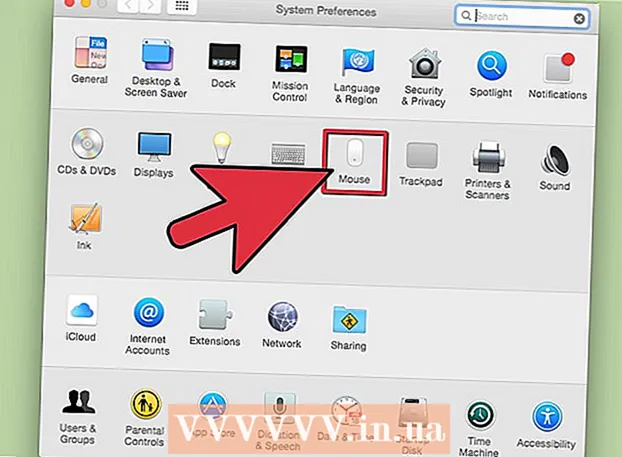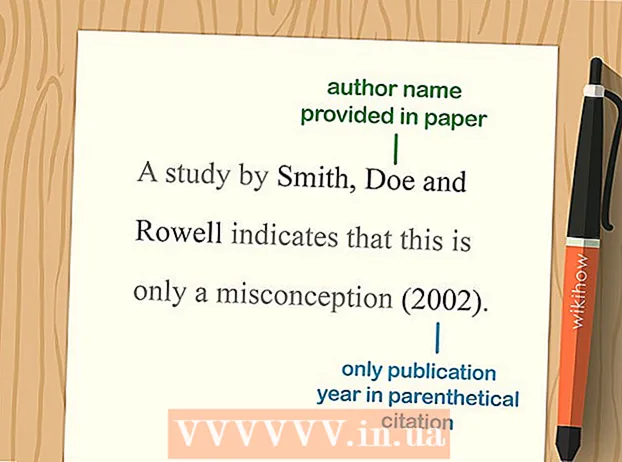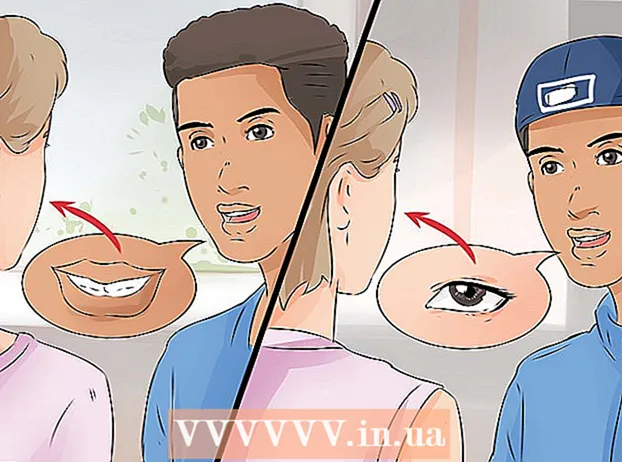Forfatter:
Clyde Lopez
Opprettelsesdato:
21 Juli 2021
Oppdater Dato:
1 Juli 2024

Innhold
- Trinn
- Metode 1 av 4: Velge en blekkskriver for bilder i høy kvalitet
- Metode 2 av 4: Bruk bilder med høy oppløsning for best resultat
- Metode 3 av 4: Overholdelse av produsentens anbefalinger for rettidig vedlikehold av utstyr av høy kvalitet
- Metode 4 av 4: Justere skriver- og applikasjonsinnstillingene for optimal utskriftskvalitet
Utskriftskvaliteten på fotografier og bilder fra en blekkskriver vil variere avhengig av en rekke faktorer. Skriveregenskaper, papirtype, originalbilde, oppløsning og kamerakvalitet påvirker alle sluttproduktet. Enhetsspesifikasjoner, skriverinnstillinger, applikasjonsinnstillinger og maskinvareservicekvalitet påvirker også kvaliteten på fotografier og bilder som skrives ut på en blekkskriver. Denne artikkelen gir informasjon om hvordan du oppnår det optimale kvalitetsnivået når du bruker en blekkskriver for utskrift av bilder og grafikk.
Trinn
Metode 1 av 4: Velge en blekkskriver for bilder i høy kvalitet
 1 Kjøp en skriver som kan skrive ut bilder og grafikk med høy oppløsning. Ikke alle enheter er bygget like når det gjelder utskriftskvalitet, og skriverens effektivitet er oftest sammenlignbar med pris. Les spesifikasjonene til enhetene før du kjøper en blekkskriver.
1 Kjøp en skriver som kan skrive ut bilder og grafikk med høy oppløsning. Ikke alle enheter er bygget like når det gjelder utskriftskvalitet, og skriverens effektivitet er oftest sammenlignbar med pris. Les spesifikasjonene til enhetene før du kjøper en blekkskriver. - For best resultat, velg en skrivermodell som tilbyr 48-biters fargestøtte og en optisk skanneoppløsning på minst 2400 punkter per tomme (dpi).
- Les og sammenlign forbrukeranmeldelser av flere forskjellige enheter for å finne ut hvilken blekkskriver som vil produsere bilder og fotografier av beste kvalitet.
 2 Vurder å kjøpe en fotoskriver. Fotoskrivere er designet spesielt for å skrive ut fotografier og gir vanligvis resultater av høy kvalitet. En dedikert fotoskriver vil vanligvis skrive ut bilder av bedre kvalitet enn en multifunksjonsskriver.
2 Vurder å kjøpe en fotoskriver. Fotoskrivere er designet spesielt for å skrive ut fotografier og gir vanligvis resultater av høy kvalitet. En dedikert fotoskriver vil vanligvis skrive ut bilder av bedre kvalitet enn en multifunksjonsskriver.
Metode 2 av 4: Bruk bilder med høy oppløsning for best resultat
 1 Når du skriver ut fotografier med en blekkskriver, velger du kildebildefiler av høyeste kvalitet. For best resultat bør kildebildefiler være mellom 2400 og 4800 dpi.
1 Når du skriver ut fotografier med en blekkskriver, velger du kildebildefiler av høyeste kvalitet. For best resultat bør kildebildefiler være mellom 2400 og 4800 dpi. - Høyreklikk på bildefilen og velg "egenskaper" fra rullegardinmenyen for å definere oppløsningen til den originale bildefilen.
 2 For best resultat, endre innstillingene for digitalkameraet for å bruke de originale bildene med den høyeste tilgjengelige dpi -oppløsningen.
2 For best resultat, endre innstillingene for digitalkameraet for å bruke de originale bildene med den høyeste tilgjengelige dpi -oppløsningen.
Metode 3 av 4: Overholdelse av produsentens anbefalinger for rettidig vedlikehold av utstyr av høy kvalitet
 1 Bruk fotopapir av høyeste kvalitet som er anbefalt av produsenten. Alle blekkskrivere er spesielt kalibrert for bruk av bestemte papirtyper.Bruk av andre produkter enn de som er anbefalt av produsenten, resulterer ofte i fargemetningsproblemer som kan påvirke kvaliteten på bilder og bilder negativt.
1 Bruk fotopapir av høyeste kvalitet som er anbefalt av produsenten. Alle blekkskrivere er spesielt kalibrert for bruk av bestemte papirtyper.Bruk av andre produkter enn de som er anbefalt av produsenten, resulterer ofte i fargemetningsproblemer som kan påvirke kvaliteten på bilder og bilder negativt.  2 Følg blekkskriverprodusentens anbefalte pleie- og vedlikeholdsinstruksjoner. For instruksjoner for rutinemessig vedlikehold, se brukerhåndboken som fulgte med skriveren når du sender. Oppgaver som rengjøring av skriverhodet og justering kan vanligvis gjøres fra kontrollpanelet på maskinen.
2 Følg blekkskriverprodusentens anbefalte pleie- og vedlikeholdsinstruksjoner. For instruksjoner for rutinemessig vedlikehold, se brukerhåndboken som fulgte med skriveren når du sender. Oppgaver som rengjøring av skriverhodet og justering kan vanligvis gjøres fra kontrollpanelet på maskinen. - Vi anbefaler at du følger produsentens instruksjoner for vedlikehold av blekkskriveren. Blokkerte dyser og tilstoppede hoder er en vanlig kilde til problemer for blekkskrivere og kan påvirke utskriftskvaliteten.
- Slå av enheten når den ikke er i bruk. Hvis du lar enheten stå på, vil det samle seg rusk og støv på skriverhodet, noe som kan svekke kvaliteten på utskriftene dine.
- Kontroller at skriveren har de nyeste driverne og fastvareoppdateringene. Du kan vanligvis laste ned disse oppdateringene gratis fra skriverprodusentens nettsted.
- Bruk lagrede fotoblekkpatroner av høy kvalitet bare til foto- og grafisk utskrift for å redusere slitasje på skrivehodene. Blekkpatroner er skjøre og lett skadet.
Metode 4 av 4: Justere skriver- og applikasjonsinnstillingene for optimal utskriftskvalitet
 1 Juster utskriftshastigheten til enheten for utskrift av høy kvalitet. Utskriftshastighetsinnstillingen finnes vanligvis på kontrollpanelet på toppen eller forsiden av produktet.
1 Juster utskriftshastigheten til enheten for utskrift av høy kvalitet. Utskriftshastighetsinnstillingen finnes vanligvis på kontrollpanelet på toppen eller forsiden av produktet. - Reduser utskriftshastigheten når bildens farger er falmet. Øk utskriftshastigheten til produktet når bildene er overmettede eller blekket stikker ut.
 2 Endre skriverens dpi -innstillinger til høyest mulig. DPI -innstillingen kan vanligvis endres fra enhetens kontrollpanel.
2 Endre skriverens dpi -innstillinger til høyest mulig. DPI -innstillingen kan vanligvis endres fra enhetens kontrollpanel.  3 Applikasjonens utskriftsinnstillinger brukes til å behandle og skrive ut fotografier eller bilder med høyest mulig kvalitet eller med høyeste innstillinger for bildeoppløsning. Du kan vanligvis få tilgang til disse alternativene fra dialogboksen Skriv ut eller Innstillinger i filmenyen i programmet.
3 Applikasjonens utskriftsinnstillinger brukes til å behandle og skrive ut fotografier eller bilder med høyest mulig kvalitet eller med høyeste innstillinger for bildeoppløsning. Du kan vanligvis få tilgang til disse alternativene fra dialogboksen Skriv ut eller Innstillinger i filmenyen i programmet.